이메일 팀 협업을 개선하고 싶으십니까? 다음은 이를 쉽게 만드는 7가지 리트머스 기능입니다.
게시 됨: 2020-06-23이메일 마케터가 완전한 공백 상태에서 일하는 경우는 드뭅니다. 하나의 이메일 마케팅 팀이라도 이해 관계자와 협력하여 캠페인을 검토하고 승인하고 전송 후 성능을 분석해야 합니다. 일반적으로 혼자 작업하는 프리랜서의 경우 모든 빌드에 수반되는 클라이언트 이메일, 전화 및 채팅이 있습니다. 실제로 이메일 마케팅 담당자는 평균 3명의 다른 사람들과 협력하여 이메일을 발송합니다.
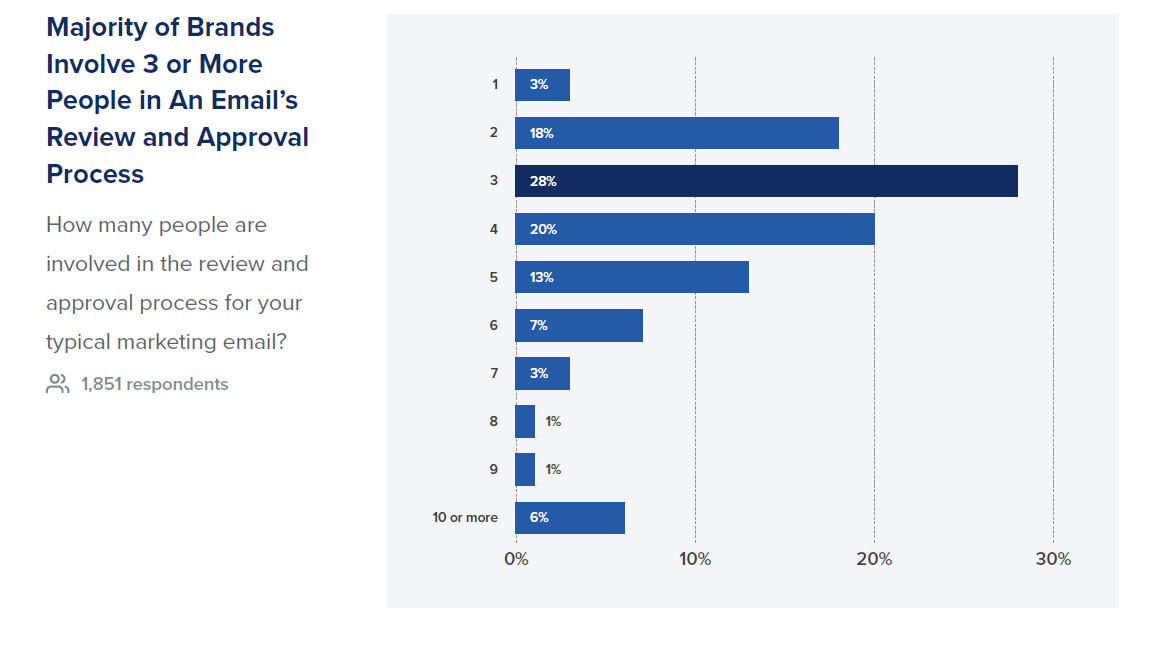
협업은 다양한 형태를 취할 수 있습니다. 또한 새로운 도구와 프로세스, 워크플로의 비효율성 및 좌절과 같은 많은 걱정거리가 자주 수반됩니다. 이로 인해 대부분의 팀에서 제작 시간이 길어지며 브랜드의 53%가 캠페인을 제작하는 데 몇 주를 소비합니다.
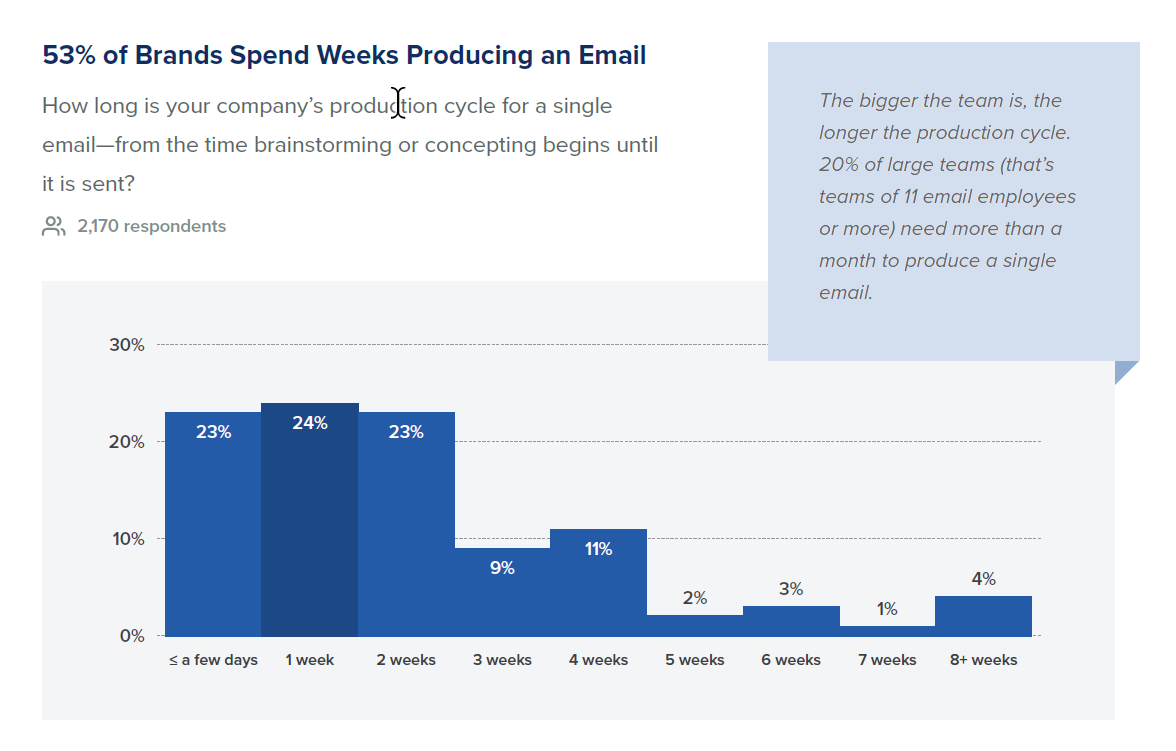
도구와 관련하여 이메일 마케팅 담당자가 사용할 수 있는 프로그램과 서비스는 부족하지 않지만 엄청난 양의 도구가 있습니다. 마케팅 담당자가 사용할 수 있는 8,000개 제품을 나열하는 Chiefmartec.com의 Marketing Technology Landscape Supergraphic과 같은 리소스는 이를 분명히 보여줍니다.
Litmus에서는 마케팅, 이메일 또는 기타 분야에서 협업의 중요성이 증가하고 있음을 인식하고 있습니다. 우리는 또한 협력이 제시하는 과제를 인식합니다. 이것이 바로 우리가 Litmus를 진정한 협업 플랫폼으로 만드는 데 막대한 투자를 한 이유입니다. 팀이 필요로 하는 도구의 수를 줄이는 데 도움이 되는 도구는 계획에서 개발 및 QA, 보고에 이르기까지 보다 원활한 경험을 제공하며 일반적으로 이메일 마케팅 공동 작업과 관련된 좌절감을 제거합니다.
그렇다면 이메일 팀 협업을 개선하기 위해 어떻게 Litmus를 사용할 수 있습니까? 오, 내가 방법을 세게 해줘…
1. 팀의 모든 구성원을 참여시키십시오.
정의에 따르면 협업에는 다른 사람들을 참여시키는 것이 포함됩니다. 우리 팀과 우리와 함께 일하는 다른 팀의 수가 증가하고 있습니다. 그렇기 때문에 사용자가 계정을 안전하게 유지하면서 하위 계정과 팀을 쉽게 만들고 관리할 수 있도록 했습니다.
Enterprise Litmus 고객은 다양한 팀, 부서 또는 사업부에 적합한 새 하위 계정을 빠르게 생성할 수 있습니다. 각 하위 계정 내에서 다음 중 하나로 팀 구성원을 추가할 수 있습니다.
- 증명 검토자
- 리뷰어
- 전체 사용자
- 관리자
이러한 역할이 팀에 의미하는 바에 대한 자세한 내용은 사용자 역할 및 권한을 이해하기 위한 도움말 가이드를 확인하세요. 걱정하지 마십시오. 고급 보안 및 개인 정보 설정을 통해 모든 작업을 안전하게 보호할 수 있습니다. 기업 고객은 2단계 인증, 사용자 지정 세션 길이, 사용자 지정 가능한 암호 요구 사항 및 SSO(Single Sign-On)를 비롯한 광범위한 보안 기능에 액세스할 수 있습니다.
2. Litmus Proof로 검토 및 승인 프로세스 속도 향상
업계의 다른 모든 사람들과 마찬가지로 이메일 검토 및 승인은 자체 이메일 제작 프로세스에서 가장 시간이 많이 걸리는 부분 중 하나였습니다. 우리는 인스턴트 메시지, 이메일 스레드, 화상 통화, 임시 대화, 이메일 테스트 전송 및 캠페인의 JPEG를 혼합하여 사용하여 전송을 누르기 전에 모든 것이 제대로 표시되는지 확인했습니다. 그것은… 많았습니다.
이것이 우리가 이메일 캠페인에 대한 피드백과 승인을 수집하기 위한 단일 도구인 Litmus Proof를 구축한 이유입니다. 캠페인에 대한 피드백을 얻기 위해 모든 커뮤니케이션 채널을 사용하는 대신 팀원, 이해 관계자 및 고객과 Proof를 공유할 수 있습니다.
Litmus 내에서 Builder에서 Proof로 이메일을 "푸시"하고, 캠페인을 사용자 정의 이메일 주소로 보내거나, HTML 또는 이메일 이미지를 업로드하거나, 공유하기 전에 Dropbox, Google Drive 또는 Microsoft OneDrive에서 가져올 수 있습니다. 팀에 이메일을 보내십시오.
이제 여러 이메일 스레드나 DM을 살펴보는 대신 팀의 모든 구성원이 이메일의 아무 곳이나 클릭하고 캠페인에 직접 피드백을 남길 수 있습니다. 모든 피드백은 한 곳에서 쉽게 분류하고 응답할 수 있는 증명에 대한 의견으로 표시됩니다. 모든 것이 좋아 보이나요? "승인"을 탭하고 캠페인을 승인 및 보낼 준비가 된 것으로 표시하기만 하면 됩니다. 변경 사항이 필요하십니까? 새 버전을 Proof에 푸시, 업로드 또는 이메일로 보내고 더 적은 수고로 프로세스를 시작하십시오.
3. 팀원의 의견이 필요할 때 빠르게 언급하고 팀원에게 알립니다.
Proof에서 내가 가장 좋아하는 것 중 하나는 피드백에서 팀원을 언급하고 대화에 바로 참여시킬 수 있다는 것입니다.
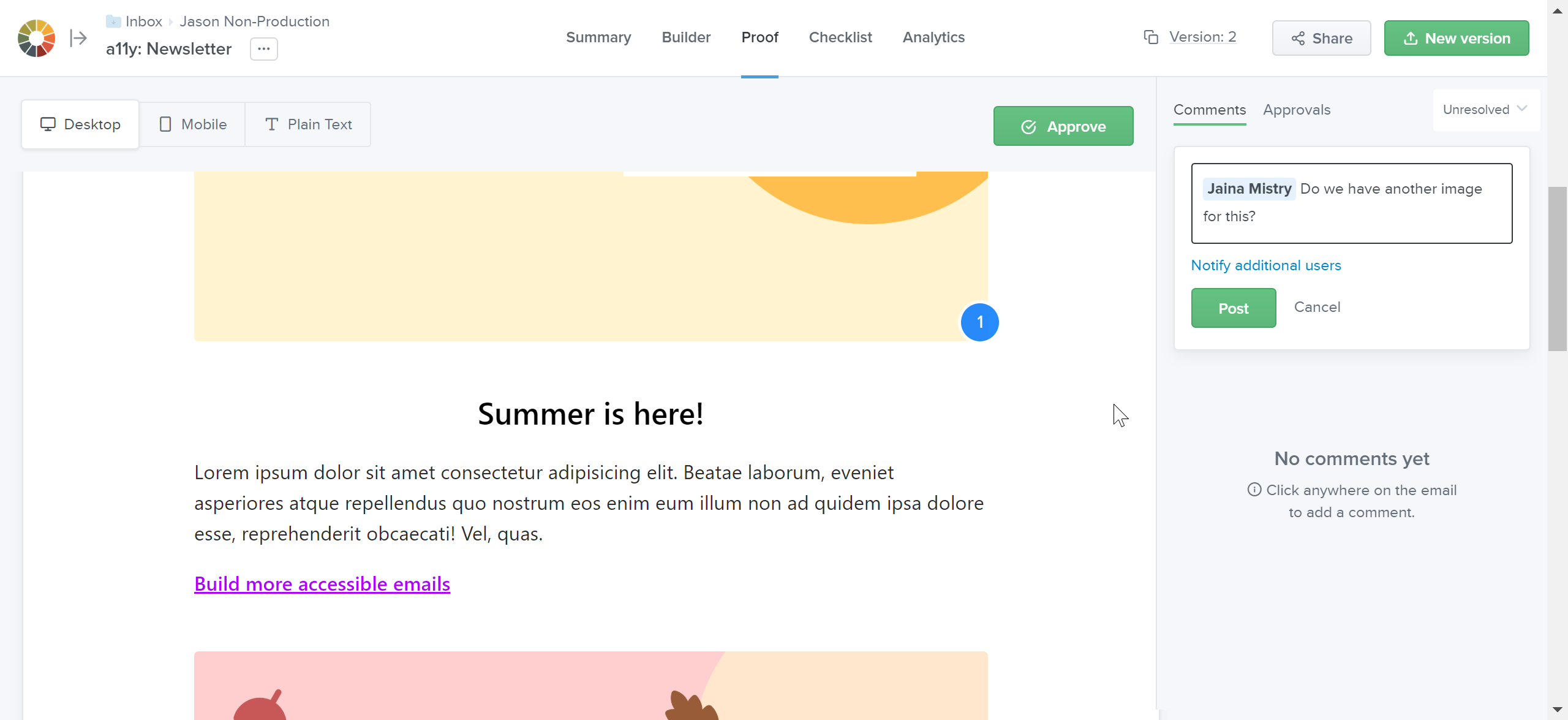
트위터에서 하는 것과 같은 방식으로 누군가에게 이메일로 의견이 필요하다고 알리세요. 댓글에서 언급하면 귀하의 증명 링크가 포함된 이메일 알림을 받게 됩니다. 또한 Slack 통합을 구성한 경우 멘션이 Slack의 동료에게 직접 메시지를 트리거하여 가능한 한 빨리 캠페인에 참여할 수 있습니다.

4. 다른 도구와 통합
통합에 대해 말하자면, Litmus를 마케팅 워크플로의 다른 도구와 연결하는 것이 그 어느 때보다 쉬워졌습니다. 위에서 언급한 인기 있는 Slack 통합 외에도 Trello, Google Chrome, 클라우드 스토리지 제공업체 및 업계에서 가장 인기 있는 이메일 서비스 제공업체와 같은 도구와의 통합 목록이 늘어나고 있습니다.
Trello용 Litmus Power-Up을 사용하면 Trello 카드에서 새 이메일을 생성하거나 Litmus의 캠페인 요약을 기존 Trello 카드와 동기화할 수 있습니다. 이제 Trello에서 캠페인 계획 작업을 할 때 Litmus에 들어가지 않고도 이메일 마감일, 상태, 진행 중인 작업 및 완료된 작업을 확인할 수 있습니다.
또한 ESP Sync를 사용하면 복사 및 붙여넣기에서 발생하는 고통(및 빈번한 오류) 없이 Litmus에서 Mailchimp, Campaign Monitor, Salesforce Marketing Cloud, Oracle Eloqua, Acoustic Campaign 및 Marketo로 캠페인을 안전하게 푸시할 수 있습니다. 캠페인이 Litmus에서 구축, 검토 및 승인되면 "ESP와 동기화"를 눌러 코드와 자산을 계정으로 푸시하여 보낼 수 있습니다.
5. 코드로 협업
이메일 제작에서 가장 까다로운 부분 중 하나는 디자인 및 개발 단계로, 이는 여전히 대부분의 사람들의 워크플로에서 가장 시간이 많이 걸리는 부분 중 하나입니다.
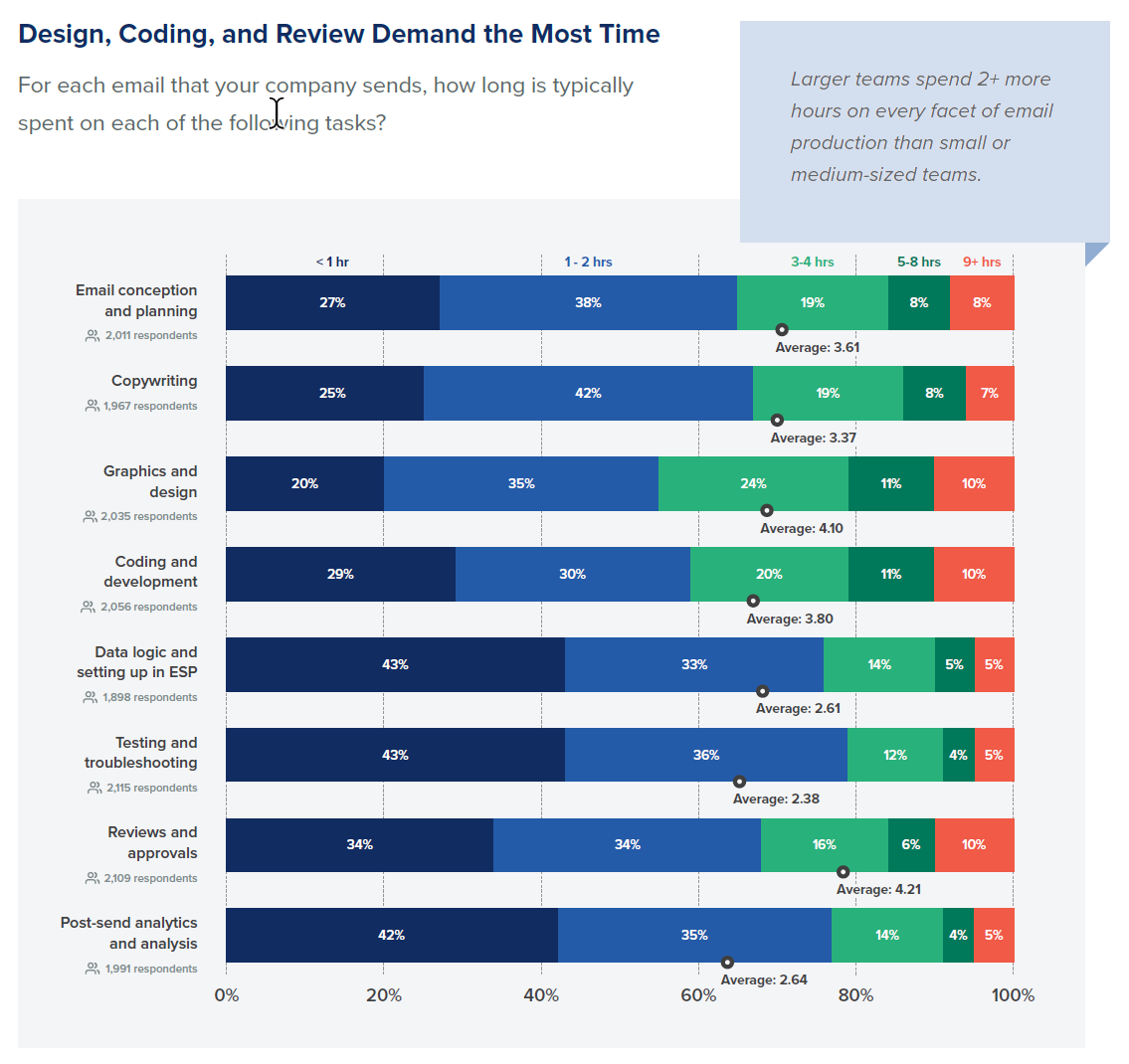
이메일을 처음부터 코딩하거나 과거 캠페인에서 코드를 복사하여 붙여넣는 데 많은 시간이 소요됩니다. Litmus의 디자인 라이브러리를 사용하면 이제 모든 템플릿, 부분 및 스니펫을 한 곳에서 보관할 수 있습니다.
이전 전송에서 코드를 복사하는 대신 전체 이메일을 템플릿으로 저장하고 해당 템플릿에서 새 캠페인을 빠르게 생성할 수 있습니다. 다른 사람과 함께 작업하는 경우 스니펫과 부분 모두 동일한 기본 코드로 작업하고 있는지 확인하는 데 도움이 됩니다. 디자인 라이브러리에서 스니펫과 부분을 한 번 설정합니다. 그러면 누구나 포함 코드를 입력하거나 스니펫 트리거를 확장하여 캠페인에 참여할 수 있습니다. 그리고 부분의 경우 한 곳에서 업데이트하고 해당 부분을 사용하는 Litmus의 모든 캠페인에 업데이트를 전파하도록 할 수 있습니다.
6. Litmus Builder에서 누가 변경했는지 확인
더 많은 사람들이 이메일을 디자인하고 작성하는 데 참여하면 코드에 실수가 포함될 가능성이 높아집니다. 이메일을 변경하면 진단 및 수정하기 어려운 렌더링 문제가 발생할 수 있습니다. 극단적인 경우 어떤 일이 일어나고 있는지 파악하기 위해 이전 버전의 코드를 백업하고 다시 방문해야 하는 경우가 있습니다.
Litmus Builder를 사용하면 쉽게 할 수 있습니다. 캠페인에 대한 과거 변경 사항을 확인해야 할 때마다 빌더 상단에 있는 "마지막 저장..." 정보를 클릭하여 빌더 타임라인을 열 수 있습니다. 여기에서 이메일의 전체 기록을 보고 렌더링된 이메일과 함께 제공되는 코드를 누가 언제 변경했는지 빠르게 비교할 수 있습니다. 따라서 다음에 너무 문제가 생겨 롤백해야 할 때 타임라인을 열고 필요한 이메일 버전을 찾은 다음 "복원"을 클릭하여 빌더 프로젝트로 다시 가져옵니다.
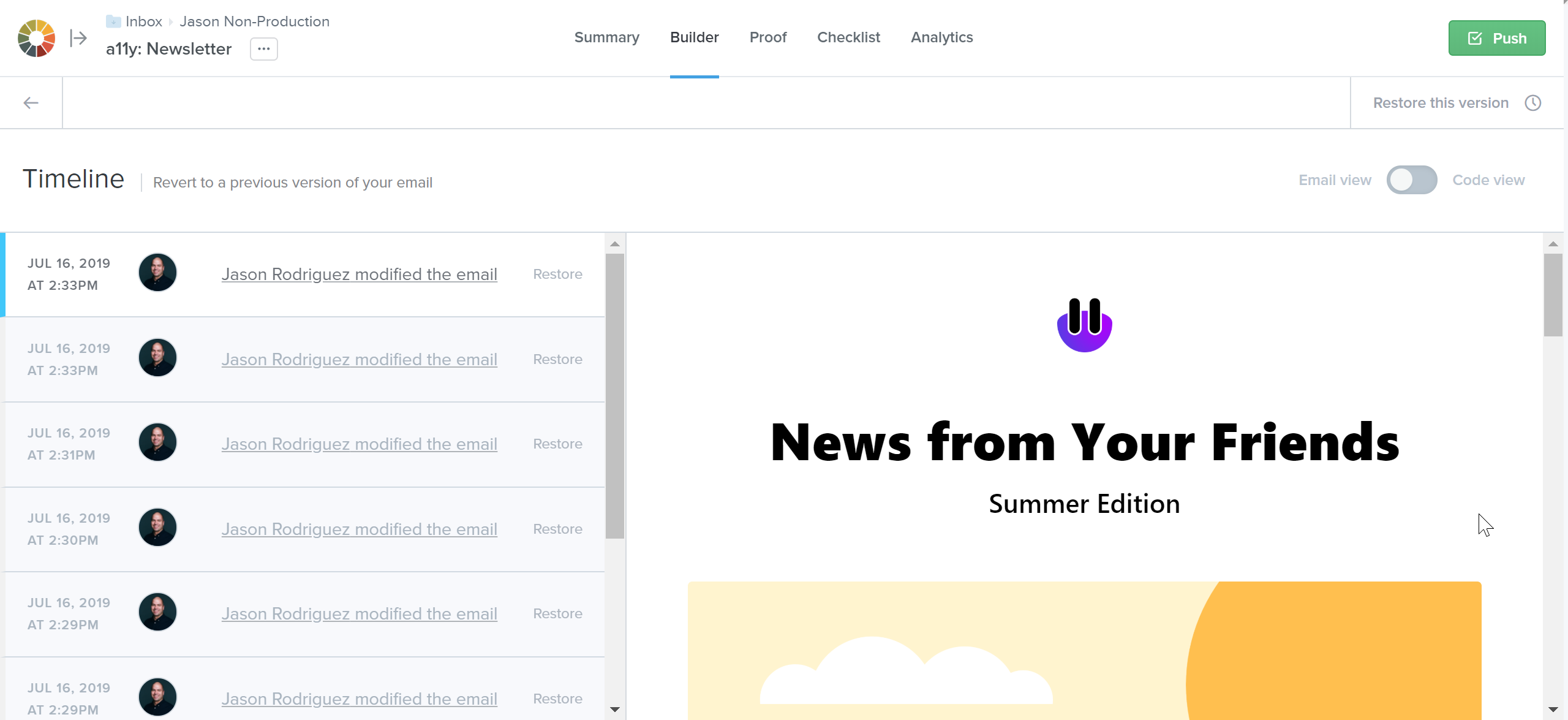
7. 캠페인 요약으로 전체 그림 얻기
마지막으로 이메일 상태에 대한 간략한 개요를 확인하고 팀과 공유하는 것이 종종 도움이 됩니다. 바로 여기에서 캠페인 요약이 사용됩니다.
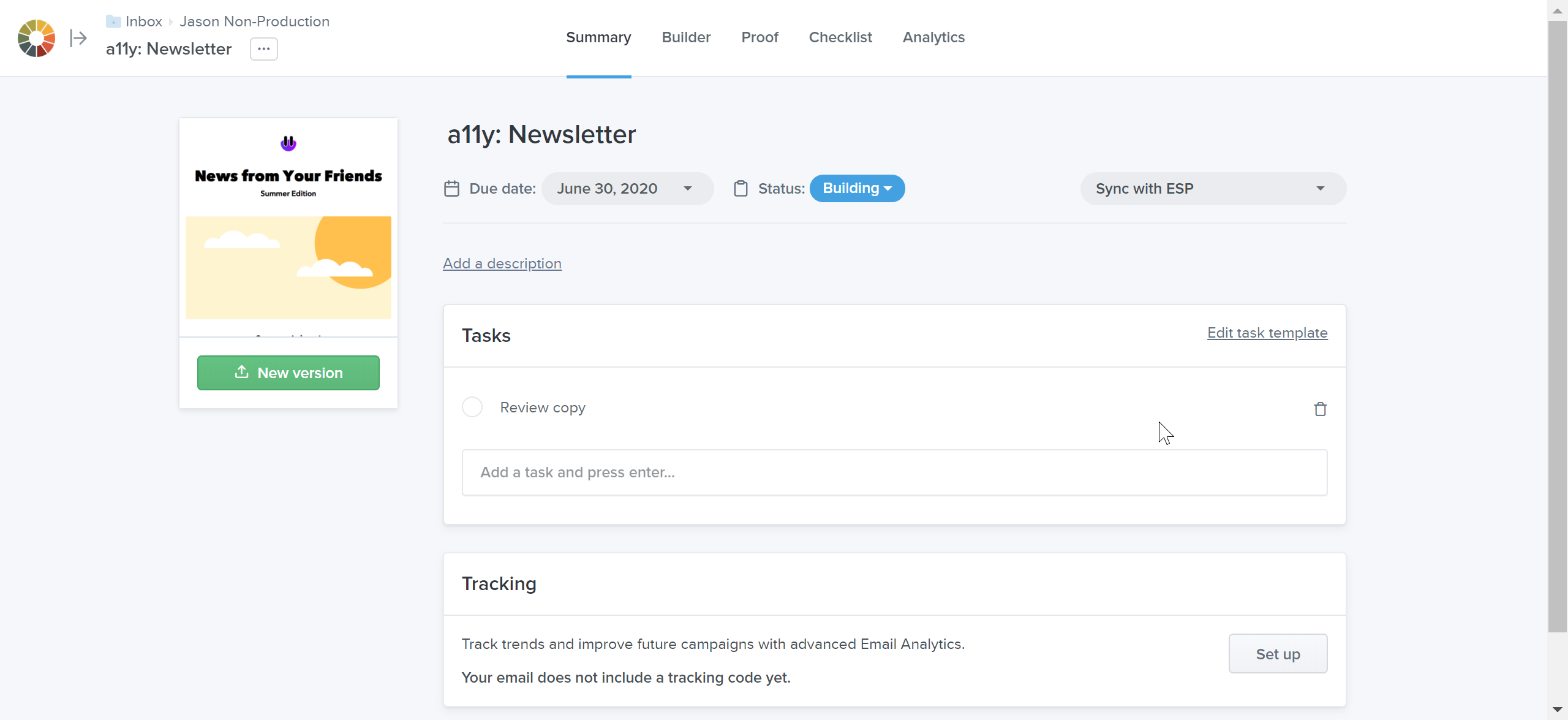
Litmus의 모든 이메일 캠페인은 다음을 포함하는 해당 캠페인의 요약을 제공합니다.
- 캠페인 이름 및 설명
- 마감일 및 상태
- 추적 정보
- 해당 캠페인에 대한 완료 및 미해결 작업
이 요약은 캠페인 진행 상황을 추적하고, 모든 것이 제시간에 완료되었는지 확인하고, 프로세스에서 차단 문제를 해결해야 하는 모든 사람에게 매우 중요합니다. 요약 페이지에서 진행 상황을 추적하고, 새로운 기한을 지정하고, 상태를 업데이트하고, 추적을 설정하고, ESP에 캠페인을 동기화하기 위한 사용자 지정 작업 템플릿을 설정할 수 있습니다. 이 모든 작업이 요약 페이지에서 가능합니다.
그리고 Trello용 Litmus Power-Up을 사용하는 경우 해당 모든 정보를 Trello 보드에서 직접 사용할 수 있습니다.
지금 Litmus와 협업을 시작하세요
팀원들과 협력하는 것이 고통스러울 필요는 없습니다. Litmus의 기능을 활용하면 이메일 프로세스를 개선하고 팀의 모든 구성원을 최신 상태로 유지하고 참여하게 하며 일반적으로 협업에 수반되는 좌절감을 줄일 수 있습니다. Litmus의 힘으로 협업을 시작할 준비가 되셨습니까?
지금 무료 평가판 시작 →
